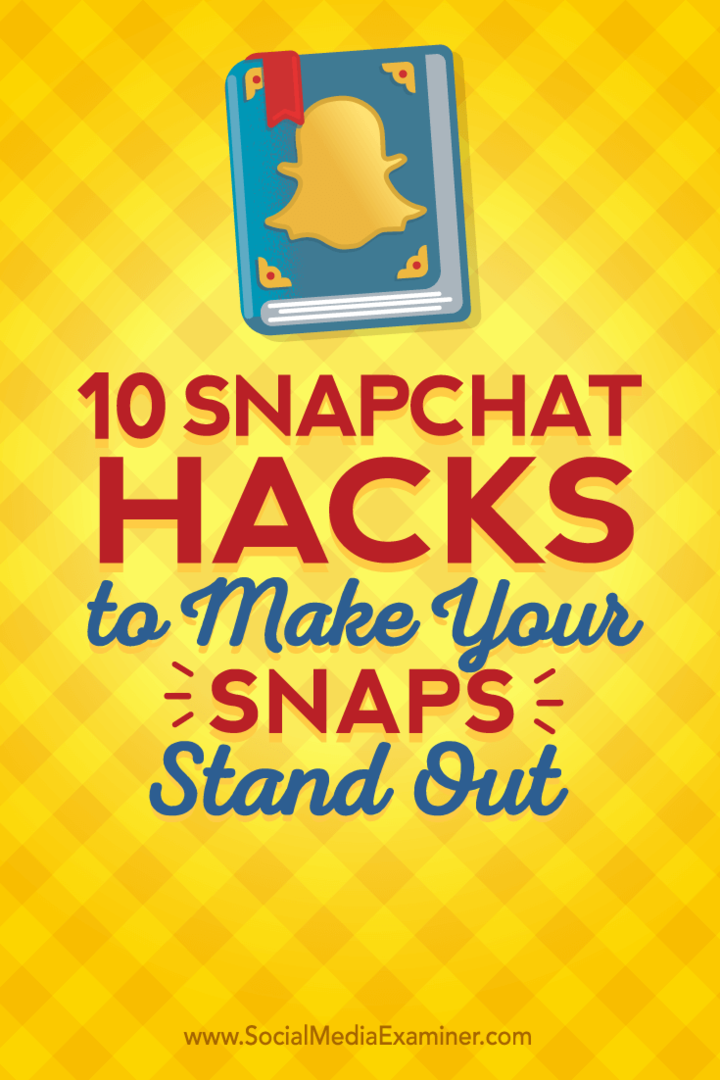10 Snapchat kramp, da bodo vaši utrinki izstopali: Social Media Examiner
Snapchat / / September 26, 2020
 Ali želite svoje trženje Snapchata dvigniti za stopničko?
Ali želite svoje trženje Snapchata dvigniti za stopničko?
Ste že raziskali vse funkcije Snapchata?
Naučiti se uporabljati vse funkcije, ki jih ponuja Snapchat, je velik del pripovedovanja zgodb, ki jih bodo ljudje želeli spremljati.
V tem članku boste odkrijte 10 kramp za ustvarjanje privlačnejših zgodb Snapchat.
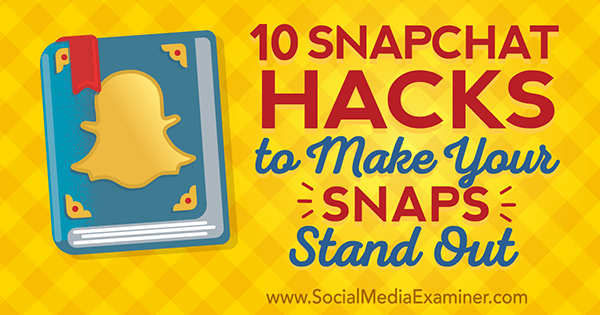
Prisluhnite temu članku:
Kje se naročiti: Apple Podcast | Googlove poddaje | Spotify | RSS
Pomaknite se do konca članka, kjer najdete povezave do pomembnih virov, omenjenih v tej epizodi.
# 1: Uporabite komplementarne barvne sheme
Morda ste seznanjeni z barvnim gradientom, ki Snapchat vam omogoča, da risate svoje fotografije, toda ali ste vedeli, da lahko dobite tudi vse različne barvne odtenke, vključno s črno-belo?
Ko ti izberite barvo, povlecite prst v zgornji levi del zaslona za svetlejše odtenke ki se bo sčasoma spremenil v belo. Ali povlecite navzdol proti dnu za temnejše odtenke in spodaj levo za črno.
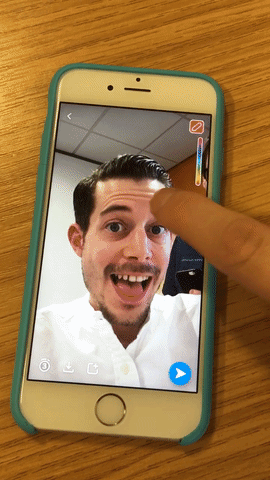
# 2: Prilagodite velikost in barvo besedila
Prav tako lahko spremenite barvo in velikost besedila do črke.
Evo, kako to storite: po vas napisati nekaj, kliknite simbol T da bo besedilo večje. Naslednji, tapnite besedilo. Potem igrajte se z izbirnikom barv, da spremenite barvo. Končno, pritisnite in držite besediloza prikaz orodja za poudarjanje, in izberite posamezne črke, za katere želite spremeniti barvo.
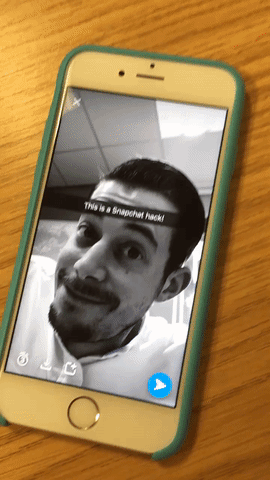
Dotaknite se končano končati. Zdaj lahko stisnete manjše, razširite večje in zasukate košček besedila, da naredite še bolj zabavne posnetke.
# 3: Združite snap filtre
Snapchat ima dober izbor filtrov in geofiltri, toliko, da včasih eden preprosto ni dovolj dober.
Tukaj je opisano, kako izbrati več filtrov. Za tabo posnemite svojo fotografijo, povlecite desno ali levo, da izberete svoj prvi filter. Naslednji, držite en prst na zaslonu, in povlecite z drugim prstom, da izberete drug filter.
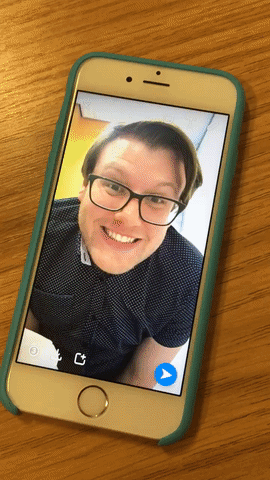
Trenutno lahko to naredite za do tri filtre na fotografijo / video.
# 4: Uporabite od blizu posnetke v Video
Ta kramp je enostaven, vendar ga mnogi ljudje ne izkoristijo kar najbolje.
Ko snemate video na Snapchat, osredotočite se na motiv in se predvajajte s funkcijo povečave. S tem lahko ohranite zanimanje gledalcev za 10 sekund.
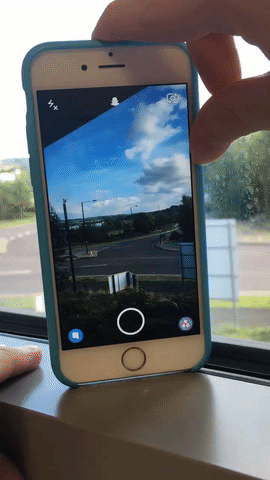
Med snemanjem s sprednjo ali zadnjo kamero preprosto povlecite palec gor in dol po zaslonu, če želite povečati ali pomanjšati.
# 5: Dodajte zvočni posnetek Snapsu
Glasbo je lažje kot kdaj koli prej vključiti v svojo snaps. Če imate najljubšo pesem, ki povzema trenutek, ko posnamete, preprosto naložite pesem v predvajalnik glasbe v telefonu (iTunes, Spotify itd.) in ko začnete snemati, se bo skladba še naprej predvajala v ozadju.
Opomba: Bodite pozorni na glasbene pravice, še posebej, če ste velika blagovna znamka. Če bi uporabili nelicencirano glasbo na način, ki bi ga lahko prikazali kot oglaševanje vašega izdelka, bi se lahko znašli v težavah.
# 6: Uporabite 3D nalepke v videoposnetkih
3D nalepke so dokaj nedavna posodobitev Snapchata. Ponujajo odličen način, da vaše 10-sekundne videoposnetke naredite veliko bolj zabavne.
Dodate lahko 3D nalepke, da bodo vaši emojiji in Snapchat grafika ostali na mestu v videoposnetku. To je enostavno narediti. Najprej, posnemite svoj video in izberite nalepko s klikom na kvadrat v zgornji vrstici. Naslednji, postavite nalepko tja, kjer želite, da se prikaže v videu. Nato na točki videoposnetka želite, da se nalepka lepi preprosto pritisnite in pridržite, nato spustite.
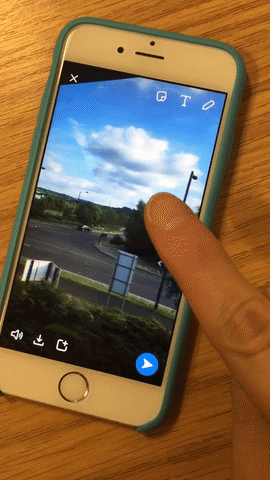
# 7: Ustvarite filtre po meri
Še en majhen trik je ustvariti svojo barvo filtri/ gradienti za posnetke. Uporabite emojije in nalepke, ki jih dobi Snapchat.
Oglejte si YouTube Marketing Training - Online!

Želite izboljšati svoje sodelovanje in prodajo z YouTubom? Nato se pridružite največjemu in najboljšemu srečanju strokovnjakov za trženje na YouTubu, ki delijo svoje preizkušene strategije. Prejeli boste podrobna navodila v živo, osredotočena na YouTubova strategija, ustvarjanje videoposnetkov in oglasi v YouTubu. Pri uvajanju strategij, ki prinašajo dokazane rezultate, postanite YouTubov marketinški junak za svoje podjetje in stranke. To je spletni trening v živo vaših prijateljev pri Social Media Examiner.
KLIKNITE TUKAJ ZA PODROBNOSTI - RAZPRODAJA SE KONČA 22. SEPTEMBRA!Najprej, poiščite čustveni simbol, ki ima barvo obrisa, ki jo želite uporabiti (morda barve vaše blagovne znamke). Naslednji, povečajte čustvene simbole, tako da jih večkrat razširite, in kot vi, premaknite ga na eno stran in navzdol. Bolj ko ga razširite, bolj zamegljen postane ob robovih čustvenih simbolov.
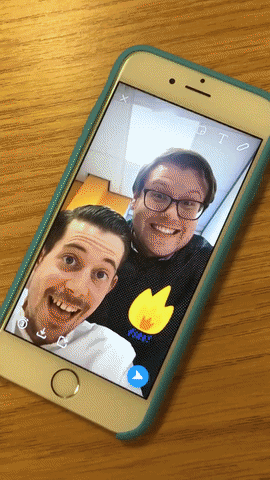
Lahko ga postavite tako, da dobite kul gradient na svoji fotografiji ali videoposnetku. Prav tako lahko kombinirate Hack # 6 in Hack # 7, da ustvarite 3D filtre!
# 8: Omogočite prostoročno snapping
Ena od omejitev Snapchata je, da morate držati prst na gumbu. Torej večina selfie palic ne pride v poštev.
Ali pa so?
Ta kramp je namenjen uporabnikom iPhonov, vendar lahko na drugih platformah dobite podobne podporne aplikacije na dotik. V iPhonu pa je to vgrajena funkcija. V nastavitvah pojdite na Splošno> Dostopnost. Naslednji, vklopite pomožni dotik in kliknite Ustvari novo gesto. Zdaj, tapnite in pridržite v predvidenem prostoru 10 sekund na enem mestu, tako kot za snemanje posnetka.
Modra vrstica na dnu se mora zapolniti, da boste vedeli, kako dolgo naj ostane. Naslednji, shranite gesto kot nekaj nepozabnega na primer »Snapchat - brez rok!«
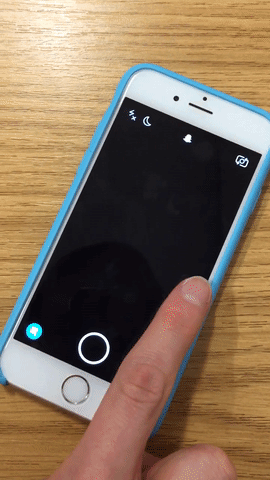
Zdaj, odprite Snapchat in tapnite majhno belo piko v črnem kvadratu ki bi se moral pojaviti na vašem zaslonu. Izberite Custom, in potem tapnite ime novo ustvarjene geste po meri. Na vašem zaslonu naj se prikaže bel krog s piko na sredini.
Če ga želite uporabiti, tapnite in povlecite beli krog navzdol do gumba Snemanje na zaslonu. Takoj, ko spustite, začne snemati in vaše roke lahko delajo, kot želijo.
Ta kramp lahko uporabite s stojalom, da prikažete praktični prikaz prek Snapchata ali samo, da naredite vtis na svoje povezave!
# 9: Risanje z večjo natančnostjo
Tu je še en kramp, ki uporablja funkcije dostopnosti v vašem iPhoneu. Spet bodo za to na voljo aplikacije za uporabnike Androida; vendar vam bomo pokazali, kako deluje z iPhoneom.
S funkcijo Zoom lahko uporabite izjemno natančno, ko gre za vklopljeno orodje pero Snapchat. Včasih boste morda morali napisati manjše ali narediti bolj zapletena umetniška dela.
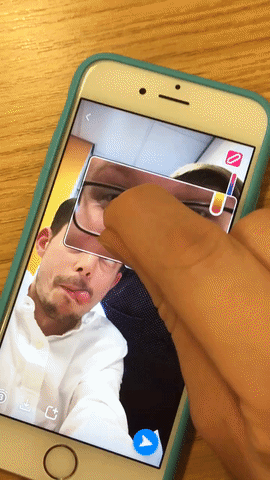
Evo kako. V nastavitvah pojdite na Splošno> Dostopnost> Povečava. Naslednji, vklopite Zoom, ki prikaže okno za povečavo. Zdaj se vrnite na Snapchat, naredite posnetek in izberite orodje za pero. Tukaj lahko narišite neposredno v okno za povečavo. Ko ga premaknete stran, se bo risba vrnila v normalno velikost.
Tako je veliko lažje delati zapletene risbe in manjše čitljivo besedilo. Če imate debele prste, je ta funkcija zelo koristna!
# 10: Uredi zunaj Snapchata
Ta korak se nekoliko potrudi, vsekakor pa vsebuje vau-faktor zgodbe. V bistvu prenesete enega od svojih posnetkov, ga vstavite v zbirko za urejanje in nato znova posnamete prek Snapchata.
Evo, kako izgleda rezultat.
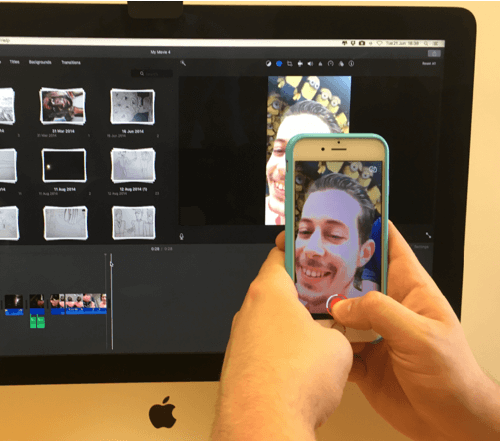
Najprej, naredite posnetek in ga naložite v telefon. Če je že v vaši zgodbi, kliknite tri pike poleg svoje zgodbe, da razširite vse svoje utrinke v zgodbi. Dotaknite se gumba za prenos na posnetku, ki ga želite urediti.
Naslednji, posnemite ta posnet video in ga uvozite v svojo zbirko za urejanje videoposnetkov. Bodite ustvarjalni tukaj. Poskusite podoživeti trenutek v počasnem posnetku in nato ponoviti nazaj ali hitreje, ali v posebni funkciji, ali povečati itd. Naj bo video 10+ sekund.
Zdaj držite telefon pri miru in snemajte računalniški zaslon na Snapchat, snemanje tega novega urejenega videoposnetka, ki ste ga pravkar posneli. Videti bo kot gladka neprekinjena serija posnetkov.
Precej kul!
Zaključek
Ko gre za Snapchat, bolj razburljive kot lahko naredite svoje zgodbe, tem bolje. Ne pozabite pa, da je velik del tega, da postanete boljši v pripovedovanju zgodb na Snapchatu, spoznavanje, kako delujejo vsa orodja Snapchata.
Zdaj je čas, da naredite nekaj čudovitih zgodb! Izzivamo vas, da naredite vse!
Kaj misliš? Ste med uporabo Snapchata že preizkusili nekaj teh kramp? Imate druge ideje, kako izkoristiti še več aplikacije? Prosimo, obvestite nas v spodnjih komentarjih!